win10怎么调节文字大小 笔记本怎么改变字体大小
在使用Win10系统的笔记本电脑时,有时候我们会遇到文字大小不合适的情况,调节文字大小是非常简单的操作,只需要打开显示设置即可进行调整。在显示设置中,可以通过缩放和布局选项来改变整体文字大小,也可以通过文本大小选项来调节特定应用程序的字体大小。通过这些调节,可以让文字显示更加清晰和舒适,提升使用体验。掌握如何调节文字大小对于提高工作效率和舒适度都是非常重要的。
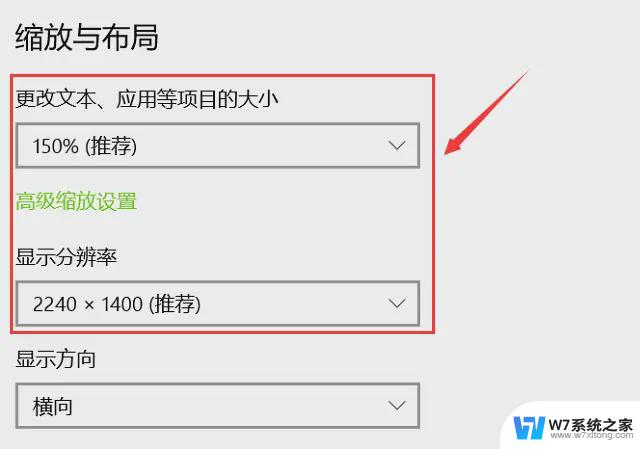
### 1. 操作系统级别的调整
对于大多数Windows和macOS用户来说,首先可以通过操作系统的设置来调整全局字体大小。
- **Windows系统**:在“设置”中找到“显示”选项,通过调整“缩放与布局”中的百分比来改变整个屏幕的显示比例。这会影响包括字体在内的所有界面元素的大小。另外,在“个性化”的“字体”设置中,还可以选择安装和预览不同的字体样式,但直接调整字体大小的功能较为有限。
- **macOS系统**:在“系统偏好设置”中选择“显示器”,点击“缩放”选项,选择适合你的屏幕大小的分辨率和缩放比例。虽然macOS没有直接的字体大小调整滑块,但通过改变分辨率和缩放比例,可以间接影响字体显示的大小。
### 2. 浏览器中的字体调整
在浏览网页时,如果觉得字体太小,可以直接在浏览器中调整。
- 大多数现代浏览器(如Chrome、Firefox、Safari等)都支持通过快捷键(如Ctrl+加号放大、Ctrl+减号缩小)或菜单选项来调整页面缩放比例,从而改变字体大小。
- 另外,一些浏览器还提供了更细致的字体设置选项,允许用户自定义网页中不同元素的字体样式和大小。
### 3. 应用程序内的字体调整
许多应用程序(如Word、Excel、PowerPoint等)都提供了字体大小调整的功能。
- 在这些应用程序中,通常可以通过选择文本,然后在工具栏中找到字体大小选项来直接调整。字体大小选项可能以数字形式(如12、14等)或下拉菜单形式出现。
- 此外,一些应用程序还支持通过快捷键(如Ctrl+Shift+加号放大字体、Ctrl+Shift+减号缩小字体)来快速调整字体大小。
以上就是win10怎么调节文字大小的全部内容,还有不懂得用户就可以根据小编的方法来操作吧,希望能够帮助到大家。
win10怎么调节文字大小 笔记本怎么改变字体大小相关教程
-
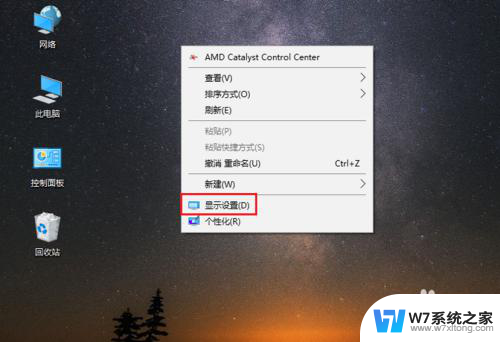 怎么改电脑字体大小 win10电脑字体大小设置方法
怎么改电脑字体大小 win10电脑字体大小设置方法2024-06-30
-
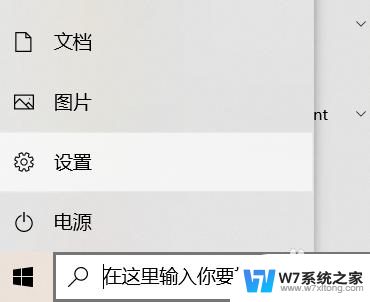 怎么改变电脑字体大小win10 如何在WIN10电脑系统中调整字体大小
怎么改变电脑字体大小win10 如何在WIN10电脑系统中调整字体大小2024-05-09
-
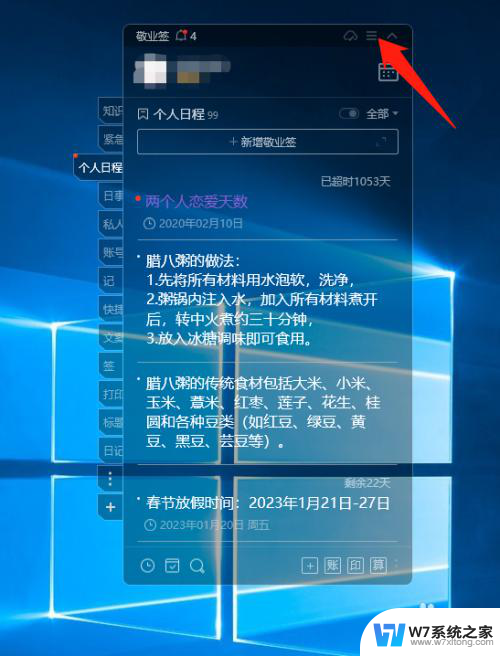 win10便笺的字体怎么调整 电脑桌面便签如何修改字体大小
win10便笺的字体怎么调整 电脑桌面便签如何修改字体大小2024-03-30
-
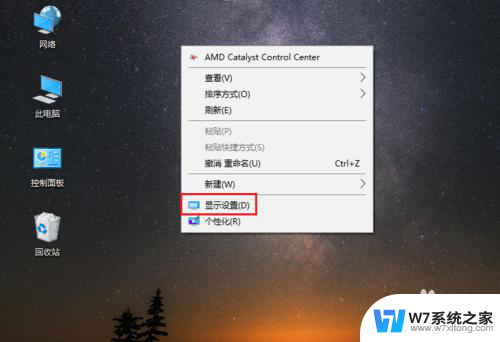 如何设置电脑桌面字体大小 win10电脑字体大小设置方法
如何设置电脑桌面字体大小 win10电脑字体大小设置方法2024-04-26
- win10专业版桌面字体大小怎么调 电脑桌面字体大小设置教程
- 程序字体大小怎么设置 Windows10如何调整桌面图标大小
- win10如何修改图标大小 Win10桌面图标大小改变步骤
- 怎么改磁盘大小 Win10怎么调整磁盘大小
- win10专业版鼠标指针大小怎么调 win10怎么调整鼠标指针大小
- windows 调整图片大小 Win10如何批量调整图片大小
- w10系统玩地下城fps很低 地下城与勇士Win10系统卡顿怎么办
- win10怎么设置两个显示器 win10双显示器设置方法
- 戴尔win10系统怎么恢复 戴尔win10电脑出厂设置恢复指南
- 电脑不能切换窗口怎么办 win10按Alt Tab键无法切换窗口
- 新买电脑的激活win10密钥 如何找到本机Win10系统的激活码
- 电脑不识别sd卡怎么办 win10更新后sd卡无法识别怎么处理
win10系统教程推荐
- 1 新买电脑的激活win10密钥 如何找到本机Win10系统的激活码
- 2 win10蓝屏打不开 win10开机蓝屏无法进入系统怎么办
- 3 windows10怎么添加英文键盘 win10如何在任务栏添加英文键盘
- 4 win10修改msconfig无法开机 Win10修改msconfig后无法启动怎么办
- 5 程序字体大小怎么设置 Windows10如何调整桌面图标大小
- 6 电脑状态栏透明度怎么设置 win10系统任务栏透明度调整步骤
- 7 win10怎么进行系统还原 Win10系统怎么进行备份和还原
- 8 win10怎么查看密钥期限 Win10激活到期时间怎么查看
- 9 关机后停止usb供电 win10关机时USB供电设置方法
- 10 windows超级用户名 Win10怎样编辑超级管理员Administrator用户名